
Bản cập nhật dành cho người sáng tạo của Windows 10 hỗ trợ thêm cho âm thanh định vị Dolby Atmos. Điều này bao gồm hai thứ: Hỗ trợ phần cứng Dolby Atmos và âm thanh Dolby Atmos ảo hoạt động trong bất kỳ cặp tai nghe nào.
Tính năng Dolby Atmos dành cho tai nghe hơi lạ. Nó xuất hiện trong bảng điều khiển Windows tiêu chuẩn như một tùy chọn, nhưng nó yêu cầu bản dùng thử miễn phí hoặc mua $ 14,99 qua Windows Store trước khi bạn thực sự có thể sử dụng nó.
Dolby Atmos là gì?
Âm thanh vòm 5.1 hoặc 7.1 truyền thống sử dụng 5 hoặc 7 kênh loa, cùng với một loa siêu trầm. Khi bạn xem phim hoặc chơi trò chơi với âm thanh vòm, bộ phim hoặc trò chơi đó thực sự đang gửi 6 hoặc 8 kênh âm thanh riêng biệt đến loa của bạn.
Dolby Atmos là một loại âm thanh vòm được cải tiến. Nó không bị trộn lẫn vào một số kênh riêng biệt; thay vào đó, âm thanh được ánh xạ tới các vị trí ảo trong không gian 3D và dữ liệu không gian đó sẽ được gửi đến hệ thống loa của bạn. Sau đó, một bộ thu hỗ trợ Dolby Atmos sử dụng các loa được hiệu chỉnh đặc biệt để định vị những âm thanh này. Ví dụ: hệ thống Dolby Atmos có thể bao gồm loa gắn trần phía trên bạn hoặc loa trên sàn phát ra âm thanh từ trần nhà.
Tính năng này yêu cầu phần cứng hỗ trợ Dolby Atmos, đặc biệt là bộ thu hỗ trợ Dolby Atmos. Microsoft cũng vừa bổ sung hỗ trợ Dolby Atmos cho Xbox One và nhiều đĩa Blu-ray có cả âm thanh Dolby Atmos.
LIÊN QUAN: Sự khác biệt giữa tai nghe chơi game âm thanh vòm ảo và "chân thực" là gì?
Windows 10’s Creators Update cũng đã thêm một tính năng riêng biệt có tên “Dolby Atmos dành cho tai nghe”. Tính năng này hứa hẹn cải thiện âm thanh vị trí trong bất kỳ cặp tai nghe hoặc tai nghe nhét tai nào. Bạn không cần tai nghe Dolby Atmos đặc biệt. Nó là một loại âm thanh vòm ảo được tích hợp vào Windows.
Thực sự, đây là một tính năng hoàn toàn khác chỉ được liên kết bởi thương hiệu của Dolby. True Dolby Atmos yêu cầu bộ thu phần cứng và thiết lập loa đặc biệt, trong khi Dolby Atmos cho tai nghe là bộ xử lý tín hiệu kỹ thuật số (DSP) lấy âm thanh vòm từ PC của bạn và trộn nó để cung cấp trải nghiệm âm thanh vị trí được cải thiện trong tai nghe.
Một số trò chơi đã thêm hỗ trợ Dolby Atmos cho tai nghe. Ví dụ: Blizzard’s Overwatch bao gồm hỗ trợ Dolby Atmos tích hợp và nó hoạt động ngay cả khi bạn không chạy Windows 10’s Creators Update. Bạn có thể bật tính năng này từ Tùy chọn> Âm thanh> Dolby Atmos cho Tai nghe trong Overwatch. Blizzard lập luận rằng Atmos cung cấp trải nghiệm được cải thiện cho phép bạn dễ dàng xác định nơi phát ra âm thanh trong trò chơi.
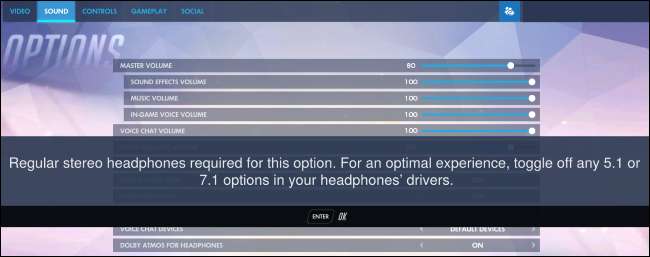
Cách bật Dolby Atmos trên Windows 10
Để bắt đầu sử dụng tính năng này, hãy tải xuống Ứng dụng Dolby Access từ Windows Store và khởi chạy nó.
Ứng dụng sẽ hướng dẫn bạn thiết lập điều này. Nếu bạn có bộ thu Dolby Atmos mà bạn muốn sử dụng với PC của mình, hãy chọn “Với rạp hát tại nhà của tôi”. Nếu bạn muốn sử dụng bất kỳ cặp tai nghe nào, hãy chọn “Với tai nghe của tôi”.
Nếu bạn chọn một máy tính rạp hát tại nhà, bạn sẽ được cung cấp một liên kết để bật tùy chọn “Dolby Atmos cho rạp hát tại nhà” trong bảng điều khiển cài đặt Windows Sound. Sau khi bạn thực hiện, ứng dụng sẽ nhắc bạn hiệu chỉnh hệ thống của mình. Không cần mua thêm cho tùy chọn rạp hát tại nhà — bạn chỉ cần phần cứng.
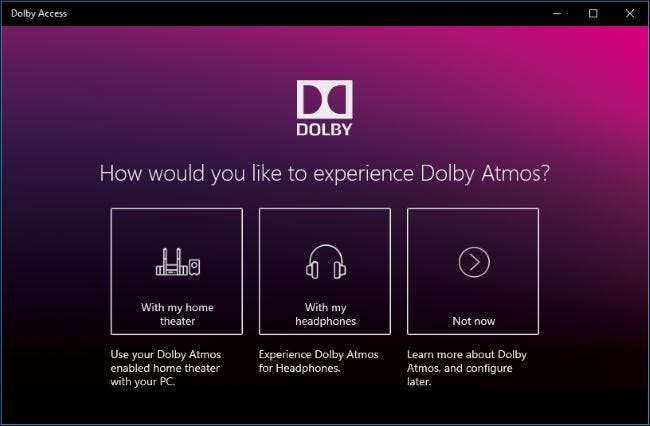
Nếu chọn tai nghe, bạn sẽ được nhắc xác nhận rằng phần cứng âm thanh của PC hỗ trợ nền tảng âm thanh không gian Windows 10 dành cho tai nghe. PC hiện đại nên có trình điều khiển âm thanh hỗ trợ tính năng này, nhưng bạn có thể gặp may nếu có một PC cũ hơn nhiều mà bạn đã nâng cấp lên Windows 10.
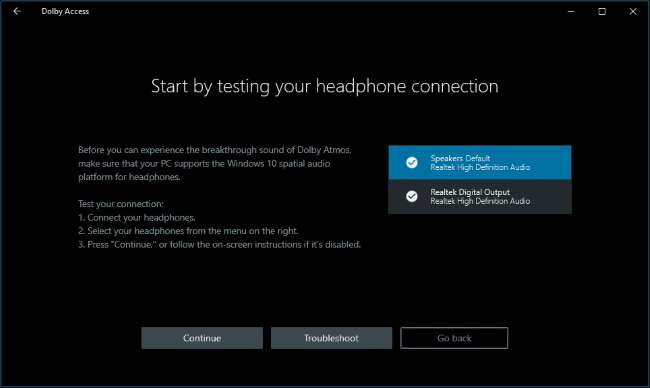
Tính năng Dolby Atmos dành cho tai nghe không miễn phí. Trong khi Microsoft tích hợp nó vào Windows, rõ ràng Microsoft không trả phí cấp phép để cho phép bất kỳ người dùng Windows nào sử dụng nó.
Tuy nhiên, bạn vẫn có thể dùng thử Dolby Atmos cho tai nghe miễn phí. Nhấp vào nút "30 ngày dùng thử" để kích hoạt nó.
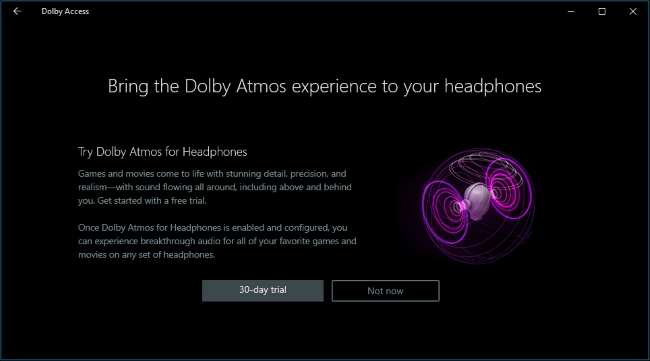
Sau khi bật bản dùng thử miễn phí, bạn sẽ được nhắc bật Dolby Atmos cho tai nghe. Nhấp vào nút “Định cấu hình cài đặt PC” rồi chọn “Dolby Atmos cho tai nghe” trong hộp Định dạng âm thanh không gian.
Tùy chọn này thực sự xuất hiện trong cửa sổ thuộc tính cho thiết bị âm thanh của bạn ngay cả khi bạn chưa cài đặt ứng dụng Dolby. Tuy nhiên, nếu bạn cố gắng bật tính năng này mà không cần cài đặt ứng dụng trước, Windows sẽ nhắc bạn cài đặt ứng dụng Dolby Access từ Windows Store trước.
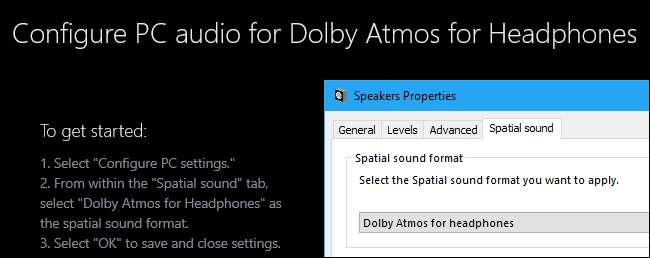
Cách kiểm tra Dolby Atmos
Ứng dụng Dolby Access sẽ cho phép bạn kiểm tra Dolby Atmos bằng cách phát nhiều video hỗ trợ âm thanh Dolby Atmos.
Mặc dù video đủ ấn tượng, nhưng bạn sẽ muốn thực sự kiểm tra Dolby Atmos bằng cách chơi một số trò chơi PC hoặc xem một số video hỗ trợ âm thanh vòm trước khi trả tiền và xem liệu bạn có thể nhận thấy sự khác biệt đáng kể hay không. Một số người nói rằng họ nhận thấy một sự cải thiện, trong khi những người khác không nhận thấy nhiều sự khác biệt. Nó có thể phụ thuộc vào trò chơi bạn đang phát video mà bạn đang xem.
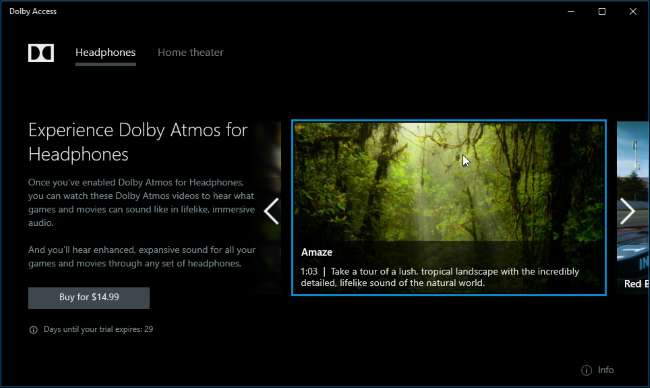
Khi thử nghiệm Dolby Atmos, hãy đảm bảo bật âm thanh vòm 5.1 hoặc 7.1 trong bất kỳ trò chơi hoặc ứng dụng nào bạn sử dụng. Sau đó, ứng dụng sẽ tạo ra âm thanh vòm và Dolby Atmos sẽ trộn nó thành âm thanh nổi cho tai nghe của bạn.
Bạn có thể dùng thử Dolby Atmos miễn phí trong 30 ngày, sau đó bạn sẽ phải trả $ 14,99 để mua Dolby Atmos để được hỗ trợ tai nghe từ Windows Store.
Cách dùng thử Giải pháp thay thế miễn phí của Microsoft, Windows Sonic cho tai nghe
Windows 10’s Creators Update cũng cung cấp tùy chọn “Windows Sonic cho tai nghe” miễn phí mà bạn có thể bật thay vì Dolby Atmos. Chỉ cần nhấp chuột phải vào biểu tượng loa trong khay hệ thống của bạn, chọn “Thiết bị phát lại”, nhấp vào thiết bị phát lại của bạn và nhấp vào “Thuộc tính”. Trên tab Âm thanh không gian, chọn “Windows Sonic cho Tai nghe”.
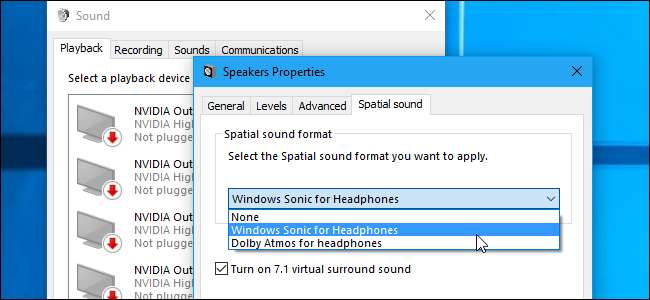
Bạn có thể muốn thử nghiệm tính năng này để xem nó như thế nào so với Dolby Atmos cho Tai nghe trong trò chơi và video của bạn. Chúng tôi đã thấy một số người nói rằng nó không hoạt động tốt như tùy chọn Dolby Atmos trong trải nghiệm của họ, nhưng chúng tôi cũng thấy một số người nói rằng họ không nhận thấy nhiều sự khác biệt.
Khi nói đến âm thanh, mọi người thường có ý kiến riêng của họ. Chất lượng âm thanh có thể rất chủ quan.







